
iPhone’unuza veri kaydetmek, iOS 13 ve iPadOS 13 ile birlikte sunulan düşük veri modu özelliğinden önce uzun bir süreçti. İşte iPhone ve iPad’inizdeki düşük veri modunu açmak için yapmak için yapmanız gerekenler.
iOS 13’teki koyu mod (dark mode) gibi bazı kullanışlı özellikler, gelişmiş fotoğraflar uygulaması, daha iyi gizlilik ve güvenlik özellikleri, hemen dikkat çeken ve öne çıkan özellikler oldu! Ancak bize göre bu özelliklerden en iyisi, sınırlı bir internet kotanız (veya paketiniz) varsa, iOS 13’te sunulan ve hücresel veri paketi kullanımını ve Wi-Fi kota kullanımını azaltan düşük veri modudur.
iOS 13’te düşük veri modunu açtığınızda, arka plan uygulamalarının (internet bağlantı) yenilemesi durur ve bu uygulamaların iletişimi de engellenir. Düşük veri modu açıkken, tüm uygulama istekleri ve senkronizasyon görevleri durdurulur. Fotoğraflar (Photos) uygulaması dahi fotoğraflarınızın yedeğini alamaz. Uygulamalarınızı yalnızca, düşük veri modu açık olmayan bir şebekeye bağlıyken normale döndürebilirsiniz. Ayrıca bu özelliği kullanmak, iPhone’unuzun pil ömrünü de artırabilir.
iOS 13 ve iPadOS 12’te Düşük Veri Modu Nasıl Açılır?
iPhone’da veya iPad’de, sınırlı veri paketine veya kotasına sahip mobil veri veya Wi-Fi kullanıyorsanız, iOS 13 işletim sistemine sahip iPhone’da veya iPadOS 13 işletim sistemine sahip iPad’de düşük veri modunu etkinleştirmeniz gerekir. Bunu yapmanın iki yolu var. Biri hücresel, diğeri Wi-Fi ağlar içindir!
Hücresel Veri için Düşük Veri Modu Nasıl Etkinleştirilir?
iOS 13 işletim sistemine sahip iPhone’da veya iPadOS 13 işletim sistemine sahip iPad’de düşük veri modunu etkinleştirmek için aşağıdaki adımları izleyin.
- iPhone’unuzda ya da iPad’inizde Ayarlar (Settings) uygulamasını başlatın ve Mobil Veri / Hücresel (Mobile Data/Cellular) seçeneğine (menüsüne) dokunun.
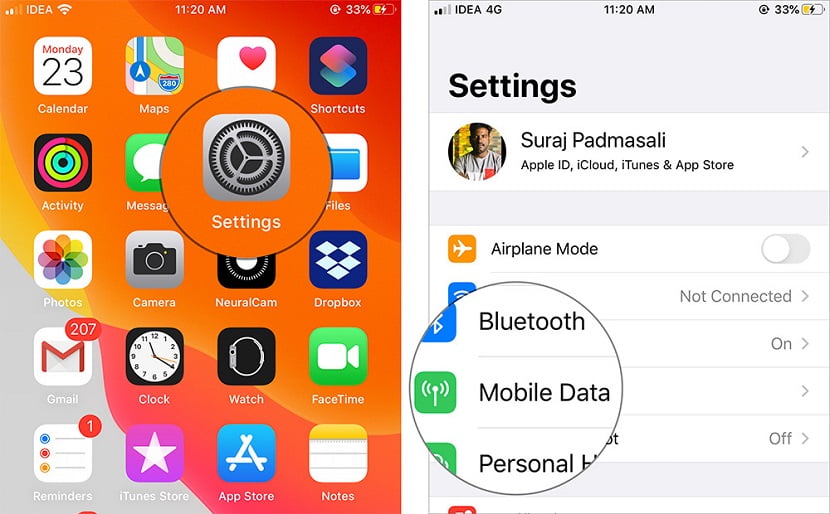
- Şimdi Mobil / Hücresel Veri Seçenekleri (Mobile/Cellular Data Options) seçeneğine (menüsüne) dokunun.

- Ardından, Düşük Veri Modu (Low Data Mode) seçeneğinin (menüsünün) yanındaki anahtar (switch) butonu AÇIK (AKTİF) duruma getirin.
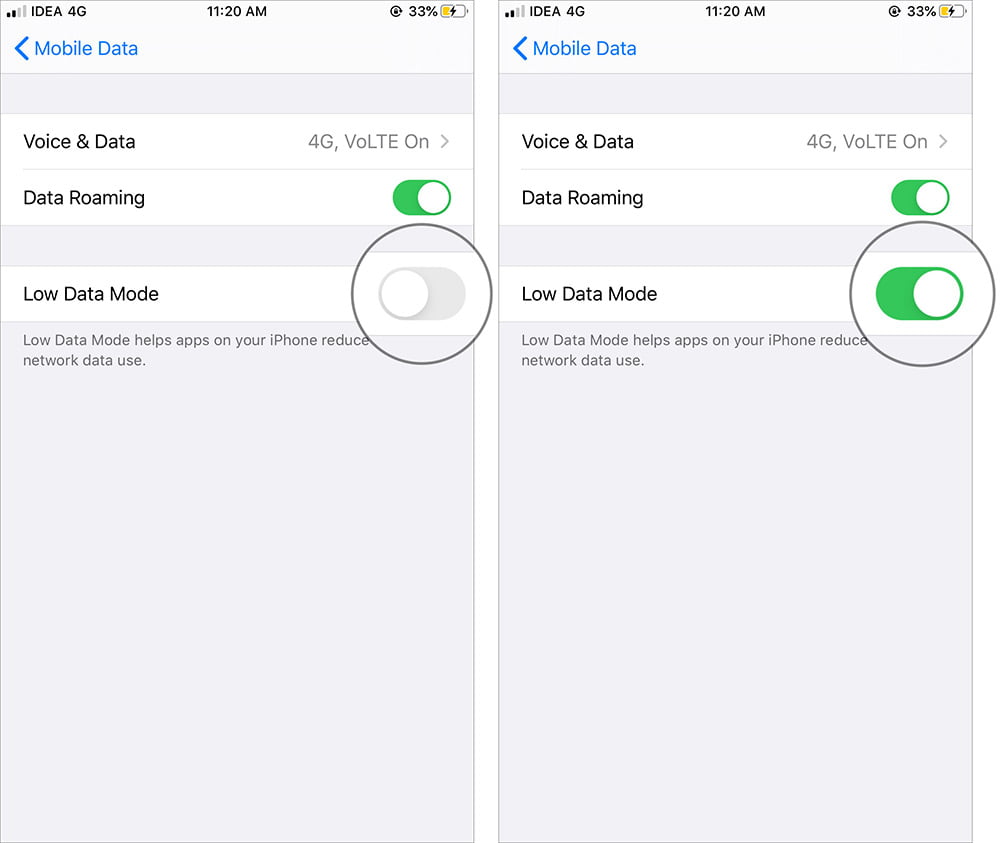
iPhone’unuzda ve iPad’inizde düşük veri modunu etkinleştirme işlemi bu kadar basit! Her zaman hücresel veri kullanımını kontrol etmeniz önerilir; böylece maksimum verinin nerede kullanıldığını bilirsiniz.
Wi-Fi Ağlar için Düşük Veri Modu Nasıl Etkinleştirilir?
Cihazınız sıklıkla birden fazla Wi-Fi ağına bağlanıysa, iPhone’unuzdaki veya iPad’inizdeki düşük veri modunu etkinleştirmek için tüm Wi-Fi ağlarında aynı prosedürü uyguladığınızdan emin olun.
- Ayarlar (Settings) uygulamasını başlatın ve Wi-Fi seçeneğine (menüsüne) dokunun.
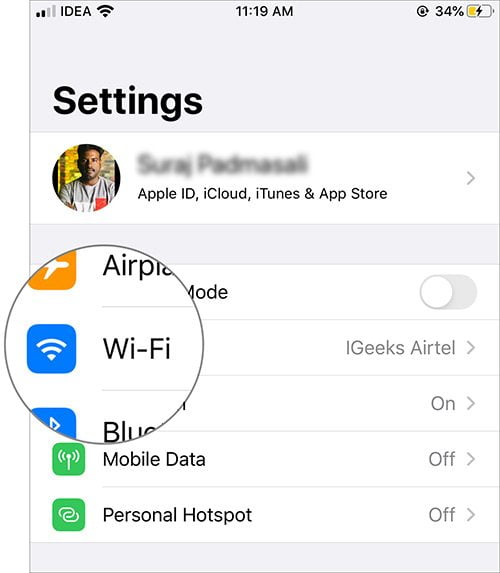
- Şimdi Ağlarım (My Networks) bölümünün altında, ekranınızın sağındaki Wi-Fi adının hemen yanındaki “i” butonuna dokunun.
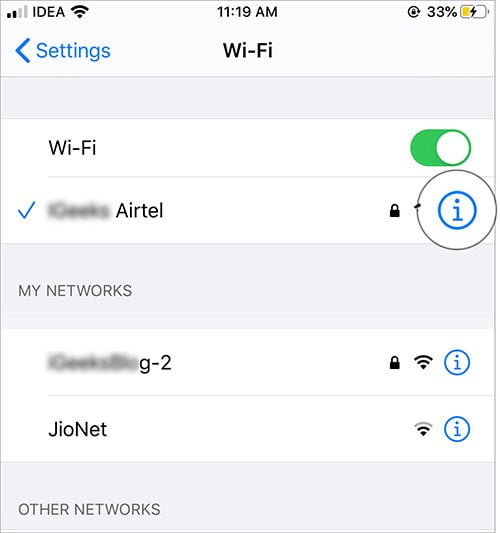
- Ardından, Düşük Veri Modu (Low Data Mode) seçeneğinin (menüsünün) yanındaki anahtar (switch) butonu AÇIK (AKTİF) duruma getirin.
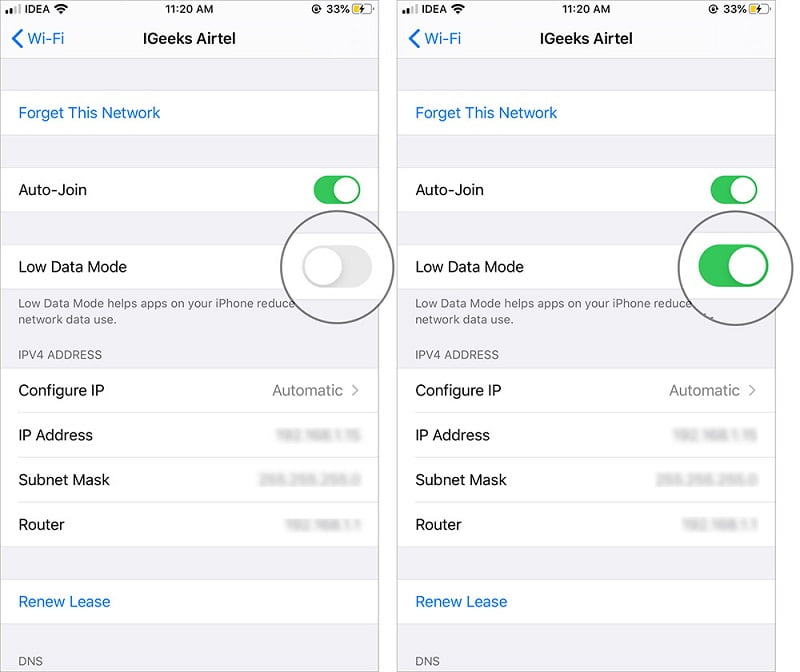
Bu işlemden sonra cihazınız (iPhone ya da iPad) artık Wi-Fi ağınızdan gelen aşırı verileri kullanmayı bırakacak ve aynı ağa bağlı 3-4’ten fazla kullanıcı olması durumunda, hızın düşmemesini sağlayacaktır. Sınırlı mobil veri paketi ve Wi-Fi kotasını kullanımını azaltmanın yanı sıra bir başka avantaj.








































